下载VMware fusion,并且安装,不做阐述。
1、安装centos,安装成功后启动centos;
2、配置主机名为master
vim /etc/sysconfig/network
修改文件内容:
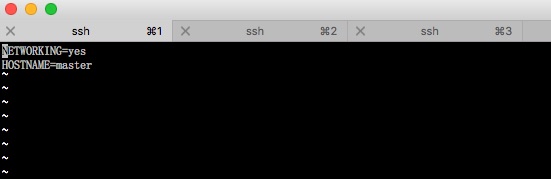
3、配置网卡:
a)将网卡修改为桥接模式,自动检测;并且记住该网卡的mac地址;
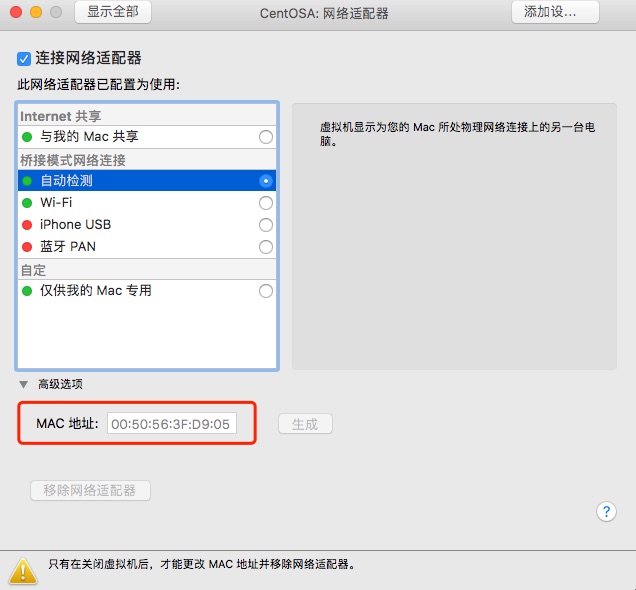
b)使用命令ifconfig -a查看网卡运行情况(下面的截图是已经运行的,如果没有启用,则该处也有网卡只不过没有运行),注意网卡的mac地址,确定是哪个网卡。
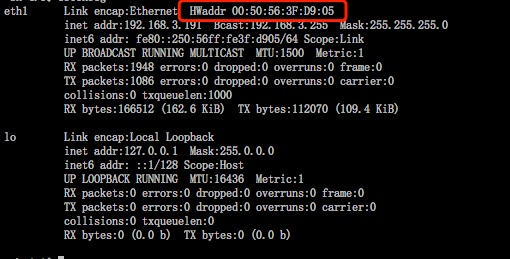
c) 执行vim /etc/sysconfig/network-scripts/ifcfg-eth1
修改TYPE=Ethernet,BOOTPROTO=none
添加如下内容(根据自己实际情况ip进行调整):
GATEWAY=192.168.3.1
NETMASK=255.255.255.0
IPADDR=192.168.3.191
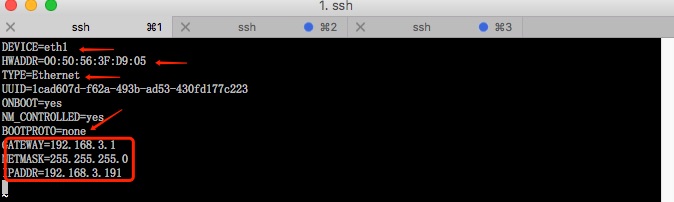
4、关闭防火墙
停止防火墙
service stop iptables
关闭防火墙服务,下次启动也不启用防火墙
chkconfig iptables off
5、关闭selinux
vi /etc/selinux/config
修改SELINUX=disabled
然后reboot。
6、增加hadoop用户
useradd hadoop
passed hadoop
7、关机后,然后再复制两个虚拟机,进行网卡、主机名相关配置;
请注意如下事项:
a)在网卡配置的时候可能需要在vmware中新增网卡;
b)并且保证每个虚拟机所使用的网卡不产生冲突;
c)每个网卡的mac地址要与当前系统所使用的网卡配置一致(通过vim /etc/sysconfig/network-scripts/ifcfg-eth*进行配置)
比如我的第二个虚拟机的网卡情况如下:
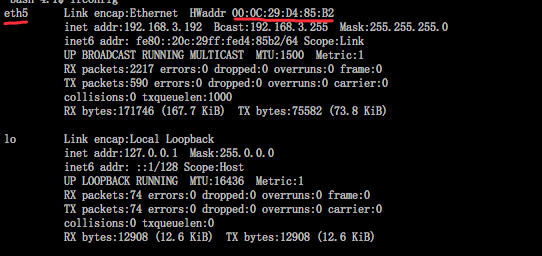
配置文件为:/etc/sysconfig/network-scripts/ifcfg-eth5 如下:
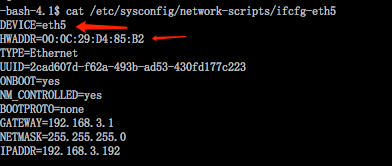
8、设置免密登录
cd /home/hadoop
191:
$cd ~/.ssh
$ssh-keygen -t rsa
$cp id_rsa.pub authorized_keys
$scp authorized_keys hadoop@192.168.3.192:/home/hadoop/.ssh
192:
$cd ~/.ssh
$ssh-keygen -t rsa
$ cat ~/.ssh/id_rsa.pub >> ~/.ssh/authorized_keys
$scp authorized_keys hadoop@192.168.3.193:/home/hadoop/.ssh
193:
$cd ~/.ssh
$ssh-keygen -t rsa
$ cat ~/.ssh/id_rsa.pub >> ~/.ssh/authorized_keys
$scp authorized_keys hadoop@192.168.3.191:/home/hadoop/.ssh
$scp authorized_keys hadoop@192.168.3.192:/home/hadoop/.ssh
通过ssh slave1,ssh slave2等测试登录。






















 1925
1925

 被折叠的 条评论
为什么被折叠?
被折叠的 条评论
为什么被折叠?








